INSTALAR UN SISTEMA OPERATIVO ALTERNO DIFERENTE EN UNA PARTICION SECUNDARIA INSTALAR UBUNTU Y WINDOWS 7, VIRTUAL BOX
El mismo disco de Linux (Ubuntu, que es uno de los mas amigables) tiene la opción al bootear con él de que no te toque windows y te utilize lo que queda en el hdd de memoria para meterle el Linux.
También con ese mismo tu puedes crear las particiones necesarias (recuerda que ocupas una de root ["/"], una swap y ext4 o ext3 tienen que ser).
O desde antes puedes usar otro tipo de programa (partition magic) para hacer las particiones y al meter el disco de Linux le dices que en esas particiones quieres hacer la instalación.
Una opcion puede ser instalar el Ubuntu desde Windows, y se kedara instalado komo programa, lo podras inciar desde el grub ke te pone. Es una opcion muy sencilla pero prefiero la instalacion de machos.
puedes inicar el sistema con el CD puesto de instalación y elegir la particion donde deseas instalar el SO secundario.
Para hacerlo en una maquina virtual, simplemente haces la unidad virtual la inicias con el CD puesto y lo instalas de forma predeterminada, para tener los pasas exactos, pues solamente haciendolo para escribirlos o buscar un tutorial de instalación de tu sistema operativo de preferencia y ver las ilustraciones, espero te sea de utilidad.
La Primera es instalando en una segunda partición Linux y que al arrancar tu máquina selecciones cual deseas utilizar. Esta opción es bastante buena, porque permites que tu computadora utilice todos sus recursos para correr el Sistema Operativo. En este caso necesitas dividir el disco duro antes de comenzar a instalar Linux (es lo mejor) ya ahi asignas qué parte del disco duro quieres que se utilice para Instalar. Antes tenías que definir cuanto espacio para SWAP y cuanto para sistema, pero hasta ahora creo que todo lo hace automático.
La Segunda Instalar una máquina virtual e instalarlo desde ahí. El problema es que si tu computadora no tiene buena capacidad, al ejecutar Linux en una máquina virtual en Windows vas a batallar mucho por el consumo de recursos.
La Tercera es utilizar Wubi e instalarlo como un programa en Windows , es un proceso especial que debes seguir correctamente si quieres que funcione, en este se crea un archivo como partición virtual y es donde instalas Linux, al arrancar, el gestor de arranque de Windows te permite elegir entre iniciar Windows o Iniciar Ubuntu. En este caso tu computadora utiliza todos los recursos de tu computadora para ejecutar Linux, pero el problema es que se ejecuta en una partición NTFS y no hay partición SWAP para utilizar como memoria de Intercambio.
La cuarta es usar el disco en modo Live, que carga todo en la memoria RAM y te permite ejecutar Linux sin instalar ni modificar nada de tu equipo, esto lo puedes utilizar a modo de prueba para saber cómo se comporta en tu máquina (obviamente con menor rendimiento por depender de la RAM), pero lo malo es que es sólo para prueba, no puedes instalar nada, pero te permite hacer acciones básicas como navegar en internet o editar algunos tipos de archivo que tendrás que guardar en un medio extraible (Flash USB u otros).
Hay otros caminos, pero estos son algunos de los más conocidos. Para la primera opción puedes utilizar la distribución que desees, pero te recomiendo más alguna distribución basada en Debian como lo es Ubuntu y sus variantes. Si decides adoptar la Segunda opción entonces utiliza alguna versión ligera para ejecutarlo en máquina virtual como podría ser Puppy Linux o Xubuntu. Para la tercera opción creo que Ubuntu también es la mejor opción. La cuarta opción se puede utilizar para montones de distribuciones, en el caso de que quieras experimentar con otros entornos gráficos (KDE, GNOME, XFCE, etc.), y diferentes modos de comandos de terminal.
En general Ubuntu es el más recomendable por tener una interacción con el usuario bastante sencilla, si es la primera vez que utilzas Linux es la mejor opción.
INSTALAR UBUNTU
Para ilustrar este tutorial tenemos un equipo con un disco duro y Windows 7 instalado en él. El disco duro tiene 2 particiones aunque sólo se ve una de ellas, como ocurre con una instalación normal de Windows 7.
Algunos lectores del blog en las versiones anteriores del tutorial recomiendan utilizar otros programas para la desfragmentación porque son más rápidos que el que trae Windows por defecto. Sin embargo, para no complicar más el tutorial utilizaremos el software que viene con el sistema operativo de Microsoft.
Dicho esto, para desfragmentar el disco local (C:) hacemos clic con el botón derecho sobre él y hacemos clic sobre Propiedades.
En la ventana que nos aparece hacemos clic en la pestaña Herramientas y de las tres herramientas de las que disponemos sólo nos interesa en esta ocasión la de desfragmentación. Así que hacemos clic sobre el botón Desfragmentar ahora…
En la nueva ventana seleccionamos el disco (C:) y pulsamos sobre Desfragmentar disco.
Dependiendo del tamaño de nuestro disco duro este proceso puede tardar entre unos minutos y varias
horas. Y cuando termine, hacemos clic sobre el botón Cerrar.
De esta forma tan sencilla ya tenemos Windows 7 preparado para poder instalar Ubuntu 11.04 junto a él.
¿32 bits o 64 bits?
Lo siguiente que debemos saber es si nuestro procesador (CPU) es de 32 ó 64 bits, ya que Ubuntu tiene versiones específicas para cada uno, aunque para empezar es mejor hacerlo con la versión de 32 bits. La mayoría de los equipos que se venden en la actualidad son de 64 bits sin embargo, lo mejor es asegurarse y comprobar qué tipo de CPU tenemos nosotros.Para averiguar el tipo de nuestro procesador hacemos clic con el botón derecho sobre Equipo y después, en el menú contextual, hacemos clic en Propiedades.
A continuación hacemos clic sobre Evaluación de la experiencia de Windows. Si no la hemos hecho nunca, la hacemos (no tarda mucho).
Y por último, pulsamos sobre el enlace Ver e imprimir información detallada del sistema y su rendimiento.
En el informe podremos ver el tipo de sistema instalado (de 32 bits) y si el equipo es compatible con 64 bits. Si nuestro equipo es compatible con 64 bits, significa que nuestra CPU es de 64 bits (independientemente que tengamos instalado un Windows de 32 bits). Si el tipo de sistema fuera de 64 bits, no haría falta nada más porque significaría que nuestro procesador es de 64 bits.
Con esta información, ya podemos pasar a descargar la versión correspondiente de Ubuntu 11.04 para nuestro equipo.
INSTALAR WINDOWS
Debes borrar todas las particiones y crear 2 (dale instalar windows 7 en la primeria), Para saber cual es la primeria o mejor dicho saberlo sin saber... Me explico: Crea solo una particion y alli instalas windows 7 una vez instalado mete el CD de windows 7 y crea una paticion (no le des formato ni nada solo creala con el espcio que quedo no particionado).
Ahora mete el CD de Ubuntu 9.10 y en la parte de las particiones ponle que se instale en la otra particion vacia. Ojo que no se selecciona (hay que darle en la parte que este en blanco ya que eso representa el espacio libre.
A lo personal no me gusta Linux (solo XP sp3 y 7, vista no porque a muchos se les pega por tener poca ram aunque a mi no). También porque juego tipo GTA iv, Crysis, call of duty 5, trackmania unied y forever, photoshop cs4 extended....
Ahora mete el CD de Ubuntu 9.10 y en la parte de las particiones ponle que se instale en la otra particion vacia. Ojo que no se selecciona (hay que darle en la parte que este en blanco ya que eso representa el espacio libre.
A lo personal no me gusta Linux (solo XP sp3 y 7, vista no porque a muchos se les pega por tener poca ram aunque a mi no). También porque juego tipo GTA iv, Crysis, call of duty 5, trackmania unied y forever, photoshop cs4 extended....
VIRTUAL BOX
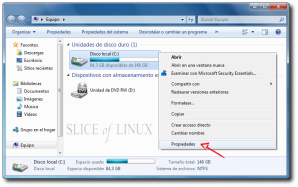
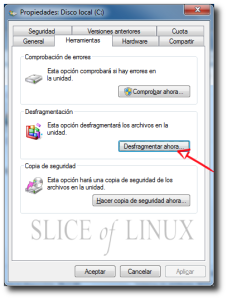
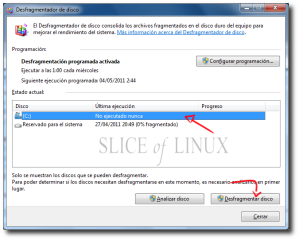
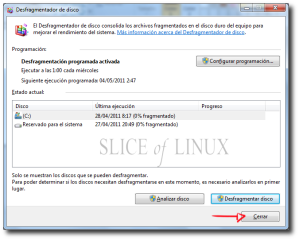
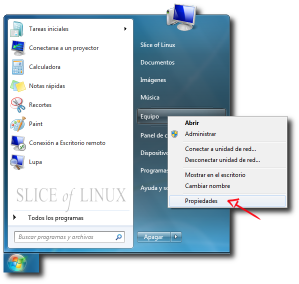
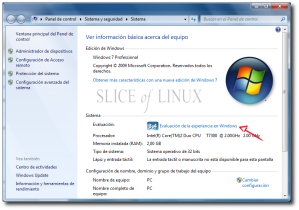
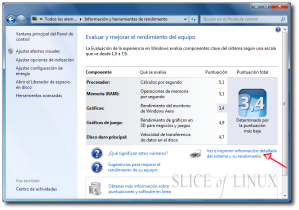
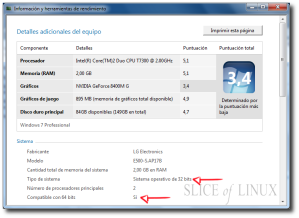















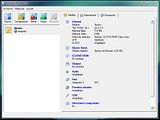
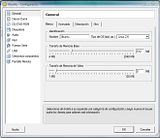
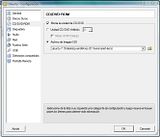
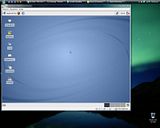
No hay comentarios:
Publicar un comentario